如何修復 Epic Games Launcher 黑屏問題
已發表: 2023-05-16如果您還面臨 Epic Games Launcher 問題和 Epic Games Launcher 黑屏,那麼這裡有一些簡單的解決方案可以幫助您立即修復錯誤。
Epic Games Launcher 是最好和最受歡迎的遊戲平台之一。 在這個平台上,您會發現來自 Epic Games 以及其他各種專業和新手創作者的遊戲。 在該平台上,您可以找到各種類型的遊戲,例如回合製遊戲、回合製策略遊戲、VR 遊戲、Windows 遊戲等。
因此,您可以看到您可以免費訪問龐大的遊戲庫。 但是,如果啟動器反复失敗怎麼辦? 那麼這樣的遊戲對你就沒有用了。
Epic Games Launcher 問題在 Windows 設備上很常見。 啟動器不啟動、不工作、故障、掛起等問題可能會在您的設備上反復出現。 擺脫這種冗餘情況的最好方法是立即解決錯誤。
在本文的幫助下,我們將了解一些可以讓您立即修復 Epic Games Launcher 黑屏和其他相關錯誤的解決方案。 因此,事不宜遲,讓我們看看下面的解決方案。
修復 Epic Games 啟動器問題的解決方案
在本簡單指南的後續部分中,您將找到一些值得信賴且經過測試的解決方案。 使用這些解決方案中的任何一種,您都可以輕鬆解決與 Epic Games Launcher 相關的各種問題。 無論是 Epic Games Launcher 黑屏、無法啟動還是任何其他問題,您都可以藉助這些解決方案。
修復 1:檢查 Epic Games 服務器的狀態
每當 Epic Games Launcher 的服務器出現故障時,您可能會遇到不同的問題。 這些問題的出現是因為您的系統無法連接到服務器然後執行相應的操作。 因此,您應該檢查服務器是否已關閉。 這將幫助您排除問題是與您的系統有關還是與家庭服務器有關。 如果服務器正常運行,請嘗試下一個解決方案來修復 Epic Games Launcher 黑屏和其他類似錯誤。
另請閱讀:已修復:Windows 10 上的黑屏問題
修復 2:重新啟動啟動器
解決任何類型的 Epic Games 啟動器問題的下一個最佳解決方案是重新啟動啟動器。 如您所知,重述操作系統或任何工具都有很長的路要走。 因此,同樣可以幫助您完美使用Epic Launcher。 但是,要重新啟動該工具,您需要藉助任務管理器。 請按照以下步驟獲取詳細信息:
- 按下Ctrl+Shift+Esc 鍵一起打開任務管理器。
- 在進程列表下,單擊Epic Games ,然後單擊結束任務。
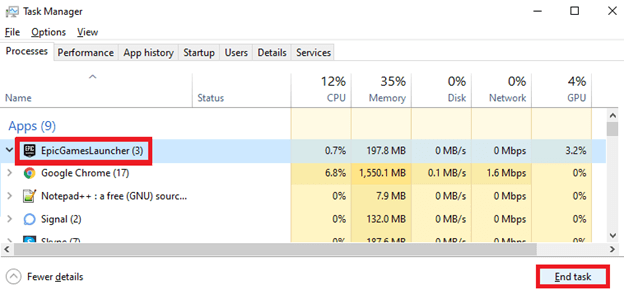
- 重新啟動系統以獲得更好的結果。
- 現在,單擊任務欄上的“開始”按鈕(Windows 徽標),搜索 Epic Games Launcher並運行它。
這種簡單的方法將使您能夠完美地運行啟動器。 但是,如果問題仍然存在,請按照下一個解決方案進行操作。
修復 3:更新圖形驅動程序
顯卡或您的圖形處理單元是玩任何遊戲所需的最好和最重要的資源之一。 在顯卡的幫助下,系統可以輕鬆識別任何遊戲的圖形屬性,並幫助提供令人驚嘆的視覺遊戲體驗。 因此,如果顯卡過時,可能會出現與顯示相關的錯誤,如故障、屏幕破裂等。
解決此 Epic Games Launcher 問題的最佳解決方案是更新圖形驅動程序。 除非遇到任何問題,否則您甚至可能不知道驅動程序已過時。 因此,為了獲得最佳結果,您應該借助 Bit Driver Updater。 這是讓您找到各種過時驅動程序的最佳解決方案。
因此,當您使用此工具更新驅動程序時,您可以確保系統的性能也得到提高。 除此之外,該工具是智能特性和功能的集合。 其中一些包括單擊更新、定期和自動更新、備份和恢復驅動程序的選項等。
功能列表是無止境的。 當您使用該工具時,您會發現所有這些。 那麼,讓我們馬上進入同一部分。
注意:我們列出了一些免費的驅動程序更新工具

如何使用 Bit Driver Updater 和修復 Epic Games Launcher 問題?
如果您想修復與 Epic Games Launcher 黑屏、無法啟動等相關的任何錯誤,請按照以下步驟操作:
- 單擊下面的鏈接並下載 Bit Driver Updater。
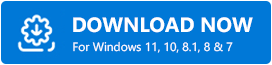
- 在您的系統上安裝軟件。同樣完成後,運行該工具,因為它會掃描您的系統以查找過時和有故障的驅動程序。
- 該工具的掃描將在一分鐘內停止。 之後,它將顯示過時驅動程序列表。 您還可以在列表中找到圖形驅動程序。 單擊“立即更新”按鈕以安裝驅動程序。
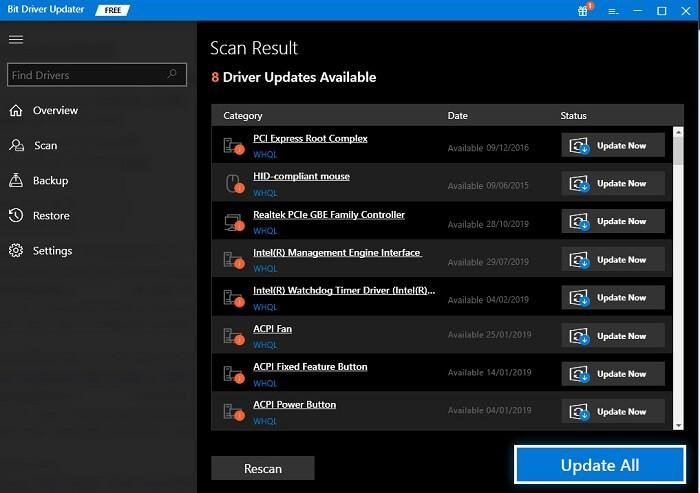
- 驅動安裝完成後重啟系統。
上述方法將允許安裝圖形驅動程序。 但是,我們建議您更新列表中所有過時的驅動程序。 您可以藉助“全部更新”按鈕來完成此任務。 更新所有驅動程序後,您會發現系統性能提升到屋頂。 但是,如果問題仍然存在,請嘗試下一個修復。
另請閱讀: Bit Driver Updater 的完整評論
修復 4:禁用防病毒軟件
解決 Epic Games Launcher 問題的最佳和最有效的技術之一是禁用防病毒軟件。 一些防病毒工具傾向於限制某些資源。 此限制會影響設備的性能。 因此,如果您認為由於此類限製而導致啟動器問題浮出水面,那麼您應該嘗試禁用防病毒軟件。
如果禁用防病毒軟件有效,則意味著該工具正在干擾性能。 現在您應該啟用防病毒軟件,然後將啟動器添加到例外列表中。 這將命令防病毒軟件遠離軟件的性能。
修復 5:修復或重新安裝啟動器文件
如果無法解決 Epic Games Launcher 問題,最後也是最終的解決方案是修復或重新安裝該工具。 這樣做將允許您在系統中重新建立該工具的軟件文件。 因此,在此之後,您的啟動器將完美運行。 您應該首先嘗試修復文件,然後在必要時重新安裝軟件。 請按照以下步驟參考:
- 搜索控制面板並在按Win+S鍵後運行它。
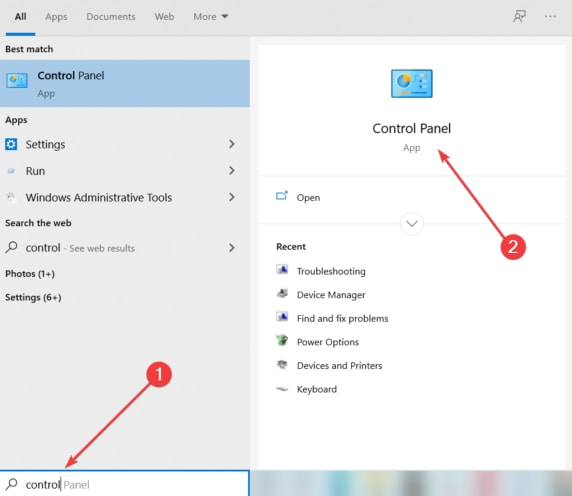
- 該工具將在幾秒鐘內出現。 單擊卸載程序或程序和功能選項。
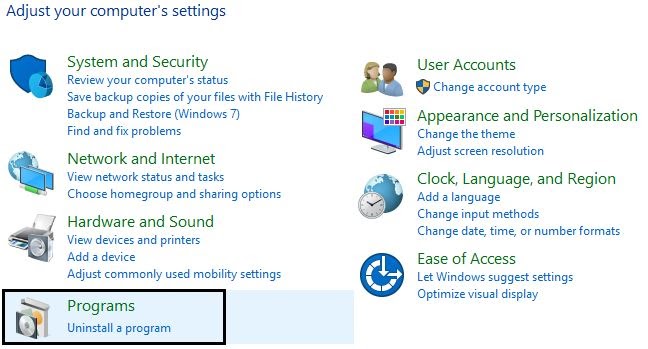
- 在工具列表中,您會找到 Epic Games Launcher。右鍵單擊啟動器應用程序,然後選擇修復選項。
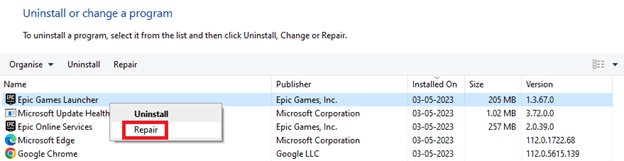
- 借助隨後的屏幕說明,修復該工具。
- 修復完成後,運行它以查看是否需要重新安裝。
- 如果您認為重新安裝軟件可以解決問題,請按照上述步驟操作,不要單擊“修復”按鈕,而是單擊“卸載” 。
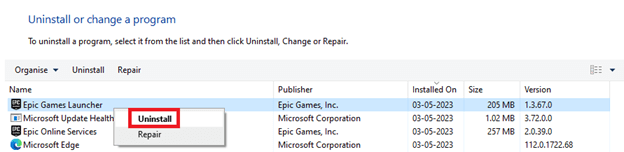
- 工具卸載後,訪問 Epic Games 官方啟動器網站並下載。 安裝軟件即可享受流暢的遊戲體驗。
另請閱讀:如何修復 Twitch 黑屏問題
遊戲啟動器黑屏問題:已解決
所以,既然這裡列出並解釋了解決 Epic Games Launcher 問題的所有解決方案,讓我們結束這篇文章。 我們希望在使用上述提供的解決方案後,您將輕鬆擺脫錯誤。 但是,在使用這些解決方案時,您可能會遇到一些問題。 別擔心,我們在這裡等你。 請嘗試在下方解釋您與 Epic Games Launcher 問題相關的問題和疑問。
我們的專家團隊將檢查問題並提供有效的解決方案。 此外,如果您能夠解決問題,請告訴我們哪種解決方案適合您。 提供您的反饋,提供評論,並通過評論寫下您的想法。 而且,如果您喜歡這篇文章,請從我們的博客頁面訂閱時事通訊。 每次訂閱對您都很重要,您也會從中受益。 這樣做將確保您定期獲得新指南的更新。 在 Facebook、Twitter、Instagram、Pinterest 和 Tumblr 上關注我們以保持聯繫。
